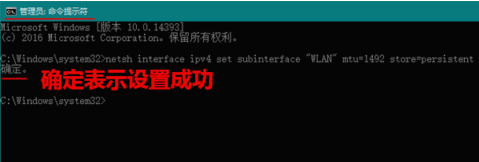电脑怎么设置mtu 网络连接中的MTU(传输单元)是指在网络上传输数据时的数据包大小。MTU的设置对于网络连接的速度和稳定性有着重要的影响。

电脑mtu设置方法
一、XP操作系统设置方法:
1、 按Win+R组合键,调出“运行”菜单,输入regedit,然后回车;
2、 选择“HKEY_Local_Machine>SYSTEM>CurrentControlSet>Services>Tcpip>Parameters>interface”;
3、在 interface 中下可能有很多项,需要逐个观察键值,会有一个项与你的网卡IP一致,选中该项;
4、然后在该项上点击右键,选择“编辑>新建>DWORD值”,然后在右侧将其命名为“MTU”;
5、右键点击MTU,选择“修改”,在弹出的窗口中选择“十进制”,填入你得出的合理MTU值即可。
二、Vista、Win7操作系统设置方法:
1、进入系统盘:WindowsSystem32找到cmd.exe,右键“以管理员身份运行”;
2、在出现的“命令提示符”窗口中输入“netsh interface ipv4 show subinterfaces”并回车来查看当前的MTU值
3、接下来输入“netsh interface ipv4 set subinterface "需修改的连接名" mtu=你得出的合理值 store=persistent”并回车即可
例如:“netsh interface ipv4 set subinterface "本地连接" mtu=1492 store=persistent”
三、win10操作系统设置方法:
首先,查看自己当前网络的 MTU 值,敲击“WIN+R”,在打开的运行窗口输入“netsh interface ipv4 show subinterfaces”再点确定。

然后就要设置你正在使用网络的 MTU 值,敲击“WIN+R”,在打开的运行窗口输入“netsh interface ipv4 set subinterface "需修改的连接名" mtu=值 store=persistent”再点确定。
其中,需修改的连接名 和 值 要用相应的值来代替。例如,我这里需要输入:
netsh interface ipv4 set subinterface "WLAN" mtu=1492 store=persistent
在这里,我已经把要修改的地方用粗体字标出来了。
另外,请大家注意,修改 MTU 值与查看不同,需要以管理员身份运行命令提示符。
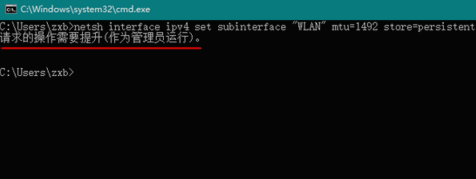
当以管理员身份运行命令提示符时,输入以上命令即可成功设置。友情提示:敲击回车键之后出现“确定”二字即代表已经设置成功。
备注:
1.在 Win8.1/10 中以管理员身份运行命令提示符的方法,右击屏幕左下角的Win徽标,在弹出的右键菜单中点击“命令提示符(管理员)”。
2.Win7点击开始菜单,在所有程序找到“命令提示符(管理员)”点击运行就可以了。